- Як поміняти пароль від вайфая на комп'ютері. Міняємо пароль на Wi-Fi роутерах TP-Link, Asus, D-Link,...
- ASUS
- ZyXEL
- HUAWEI
- Thomson
- Крок 1: Пошук IP-адреси роутера і вхід в налаштування пристрою
- Крок 2: Установка нового пароля для мережі WiFi
- Установка пароля на WiFi (вай фай) роутер
- Який пароль краще для Wi-Fi?
- Захист WiFi від злому. Слабкий і сильний пароль
- Міняємо пароль на WiFi в настройках роутера
- Як поміняти пароль від вайфая на комп'ютері. Роутер TP-link
- Як поставити новий пароль на WiFi якщо у вас роутер D-link
- Які проблеми можуть виникнути після зміни пароля
- Вхід в налаштування маршрутизатора
- установка пароля
- Зміна ключа безпеки
- рекомендації
Як поміняти пароль від вайфая на комп'ютері. Міняємо пароль на Wi-Fi роутерах TP-Link, Asus, D-Link, ZyXel і Huawei.
Бездротовий маршрутизатор дозволяє підключитися до локальної мережі безлічі пристроїв і виходити в інтернет з будь-якої точки будинку. Далі піде мова про те, як поставити пароль на WiFi роутер, щоб сторонні люди не могли ним скористатися.
- Перейдіть на вкладку Wi-Fi - Налаштування безпеки (Wireless - Security).
- У рядку «Мережева аутентифікація» (Network Authentication) виберіть WPA2-PSK.
- Навпроти «Ключ шифрування» (WPA Pre-Shared Key) вкажіть пароль від вай фай.
- У списку " WPA шифрування »Виберіть AES.
- Збережіть зміни.
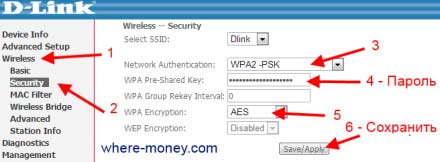
TP-Link
У моделях WR340GD, WR-740ND, WR-741ND, WR-841ND.
- Перейдіть в меню Wireless.
- Виберіть Wireless Security.
- Відзначте розділ WPA / WPA2 - Personal (Recommended).
- В поле PSK Password вкажіть пароль на WiFi.
- Збережіть налаштування.
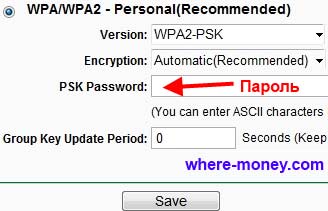
З'явиться повідомлення з пропозицією перезавантажитися. Натисніть ОК.
ASUS
Якщо у вас RT-N10, RT-N12, RT-G32.
- Перейдіть на вкладку «Загальні».
- Відкрийте меню «Додаткові настройки» - «Бездротова мережа».
- В поле «Метод перевірки автентичності» вкажіть WPA2-Personal.
- Біля пункту «Попередній ключ WPA» впишіть пароль на WiFi мережу.
- Збережіть налаштування.

ZyXEL
Перейдіть в Network - Wireless LAN. Біля Security Mode виберіть WPA-PSK, а в Pre-Shared Key напишіть пароль.
Для більшої наочності дивіться наступний малюнок.
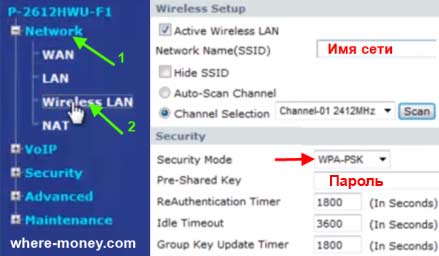
У роутере ZyXEL Keenetic Start меню відрізняється. Для входу в потрібний розділ, знизу натисніть на значок бездротової мережі . Потім, зліва вгорі, перейдіть на вкладку «Точка доступу» і в полі «Ключ мережі» напишіть пароль.
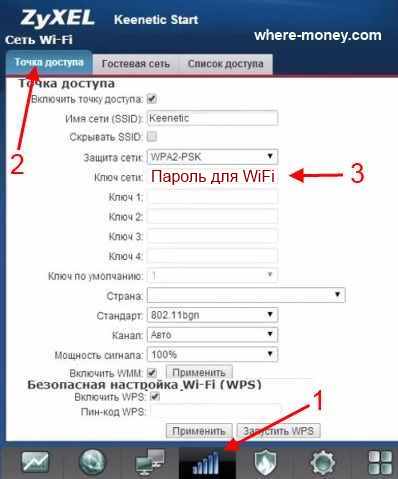
HUAWEI
Докладніші відомості про процес показані на прикладі роутера HG 530:
- Відкрийте вкладку меню Basic, потім Wireless Lan.
- В поле SSID напишіть назву мережі.
- Authentication Type (тип аутентифікації) - WPA-PSK / WPA2-PSK.
- Encryption (шифрування) - TKIP / AES.
- В поле Pre-Shared Key - введіть пароль Wi-Fi.
- Збережіть зміни.

Thomson
Розглянемо Thomson TG585 v8. Перейдіть в Home Network, потім праворуч, біля розділу Wireless, натисніть по WLAN.

Відкрийте Configure (Налаштування).

Навпаки Interface Enabled поставте галочку (wi-fi включена).
В поле Network Name (SSID) введіть ім'я бездротової мережі. У розділі Security, біля Broadcast Network Name поставте галку.

Біля Encryption виберіть Use WPA-PSK Encryption, а в поле WPA-PSK Encryption KEY напишіть пароль і натисніть Apply (Застосувати).
Встановлено складний для запам'ятовування пароль до WiFi роутера, який ви не можете запам'ятати. Його можна легко змінити - всього за кілька хвилин. Все дуже просто.
Часто користувачі використовують настройки WiFi роутера за замовчуванням, особливо, коли хтось із знайомих налаштовував його для нас або отримали їх від нашого оператора. Зазвичай пароль для мережі WiFi записаний на етикетці, приклеєною знизу маршрутизатора, який являє собою довгу і складну комбінацію цифр і символів. Проте, його можна змінити.
Крок 1: Пошук IP-адреси роутера і вхід в налаштування пристрою
Щоб його змінити ми повинні зайти в налаштування WiFi роутера . Вхід здійснюється через введення IP адреси роутера в рядку браузера з будь-якого пристрою (комп'ютера, ноутбука), підключеного через мережевий кабель або WiFi. Наприклад, в залежності від моделі він може бути 192.168.0.1 (D-Link) або 192.168.1.1 (TP-Link, Zyxel, Asus). Якщо ви не знаєте IP адреса, подивитися його можна через командний рядок .
Для цього натискаємо комбінацію клавіш Windows + R і вводимо команду cmd. До консолі командного рядка набираємо команду ipconfig. У списку, знаходимо рядок з бездротовим мережним адаптером і поле «шлюз» (Default Gateway). Власне, в шлюзі за замовчуванням і буде прописаний IP адресу пристрою - швидше за все, 192.168.0.1 або 192.168.1.1.
Відкрийте браузер і введіть в адресний рядок IP роутера. Відкриється перше вікно, де потрібно буде ввести логін і пароль. Їх ви зможете знайти в інструкції до пристрою (як правило, це поєднання admin / admin).
Крок 2: Установка нового пароля для мережі WiFi
Маршрутизатор WiFi мають різний програмне забезпечення , Так що не сенсу їх описувати, адже для кожної моделі пропонуються докладні інструкції . Проте, всі пункти налаштувань аналогічні, відрізняється лише програмна оболонка.
У головному вікні налаштувань нас цікавить розділ бездротової мережі (Wireless Settings / Wireless Network Settings / Wi-Fi Settings). Переходимо в цей розділ і шукаємо поле «Password» або «Network key» або «WPA2 Shared Key» (WPA2-PSK) і подібне. У деяких моделях роутерів поле для зміни пароля знаходиться в підрозділі Безпеки бездротової мережі.
Знімаємо старий пароль і вводимо новий, потім зберігаємо зміни. Після зміни пароля в роутері потрібно поміняти його на всіх пристроях (комп'ютерах, ноутбуках, планшетах і т. Д.), Підключених до мережі WiFi. Ось бачите немає нічого складного в тому, щоб змінити свій пароль. І якщо ви помітите, що інтернет почав працювати повільніше або виникають підозри, що хтось ззовні підключився до вашої домашньої мережі , Ви зможете без праці його змінити.
Безпека вашої бездротової мережі Wi-Fi безпосередньо залежить від установки пароля. Оскільки будь-який пристрій в мережі, незалежно від того бездротова вона або через Ethernet, наражається на небезпеку і може бути потенційно зламано.
Також зловмисники, підключившись до вашої незапароленной мережі вай фай, можуть чинити протиправні дії з вашого ip адреси, після чого у правоохоронних органів можуть виникнути до вас питання.
Одним з наслідків відкритого, загальнодоступного WiFi може стати низька швидкість Інтернету, особливо якщо у вас обмежений канал. Оскільки в вашому вай фай Інтернету можуть підключатися сусіди і займати Інтернет-канал, віднімаючи частину його пропускної здатності . Звичайно ви можете цього і не помітити відразу, якщо у вас Інтернет через FTTB або виділена лінія, наприклад оптика GPON або GEPON, але задуматися варто.
Перед початком настройки вай фай мережі і установкою пароля, необхідно переконатися що настройки роутера (ADSL-модему) вірні і він з'єднується з Інтернетом. Для цього необхідно здійснити, потрібно увійти в admin інтерфейс модему і перевірити статус з'єднання (повинно бути «Up», якщо «Down» - налаштуйте спочатку Інтернет на модемі).
Установка пароля на WiFi (вай фай) роутер
Часто для захисту Інтернету, якщо ви роздає його по дому через бездротову мережу wifi, необхідно ставити пароль для доступу до неї. Особливо це стосується багатоквартирних будинків, де деякі люди навіть не підозрюють що сусіди користуються Інтернетом за їх рахунок.
Як захистити свою вай фай мережу від сторонніх, щоб вони не мали до неї доступу? Для цього необхідно поставити, встановити пароль на Wifi для цього потрібно змінити налаштування вашого роутера або маршрутизатора. Після того як ви запаролено вай фай, доступ до нього можна буде отримати тільки після введення пароля.
Зворотна ситуація виникає коли ви вже встановили пароль на Wi-Fi Інтернет і забули його самі. Це означає що ви також не зможете підключитися до нього. Що робити в цьому випадку? Потрібно змінити пароль на WiFi, в налаштуваннях вашого роутера або маршрутизатора, але попередньо потрібно буде скинути налаштування на стандартні.
Змінити пароль на чужому WiFi у вас навряд чи вийде, якщо ви не хакер, або WiFi мережу слабо захищена. Але проблема в тому що люди часто хочуть змінити пароль на вай фай, при цьому не скидаючи налаштувань, щоб Інтернет працював в звичайному режимі.
Це можна якщо у вас збережений пароль для WiFi на комп'ютері або ноутбуці і ПК автоматично підключається до мережі, при цьому на будь-якому пристрої, наприклад планшеті або смартфоні ви не можете підключитися до Інтернету, тому що забули пароль на вай фай.
Якщо ви хочете максимально убезпечити вашу бездротову мережу WiFi, необхідно вибрати найсучасніший стандарт безпеки в налаштуваннях вашого пристрою. На сьогоднішній момент це WPA2-PSK. Сертифікат безпеки WPA-PSK краще використовувати в крайньому випадку і тільки якщо пристрій не підтримує і не дозволяє використовувати WPA2-PSK.
Оскільки пароль стандарту WPA-PSK може бути з легкістю зламаний за допомогою ПО (програм) для злому Wi-Fi. Що стосується типу шифрування TKIP і AES, вони залежать від вибору сертифіката WPA або WPA2. Використовуйте цю інформацію щоб уникнути проблем з підключенням до вашої WiFi мережі.
Який пароль краще для Wi-Fi?
Зазвичай до домашнього вай фаю, підключаються ноутбуки, смартфони і планшети, також нерідко до нього підключають Smart TV з WiFi-модулем або медіа-програвачі а також ігрові консолі та приставки, наприклад Xbox One або Sony PlayStation 4. Тому краще вибирати такий пароль щоб його можна було зручно запам'ятати і набирати на всіх цих домашніх пристроях.
Він не повинен бути занадто довгим і дуже коротким. Краще встановити пароль довжиною від 8 до 10 символів. Також в паролі бажано комбінувати букви і цифри. Не потрібно встановлювати занадто простий пароль, який можна підібрати. Наприклад 12345678 або qwerty, також не слід встановлювати в якості пароля своє прізвище, тому що ваші сусіди з легкістю зможуть підібрати їх.
Захист WiFi від злому. Слабкий і сильний пароль
Паролі, які легко зламати:
- імена та прізвища свої, родичів, домашніх тварин.
- дати народження і будь-які інші.
- прості слова .
- прості комбінації цифр і букв. Наприклад: 1234, 87654321, qwerty, qwerty12345, 123abc
- повторювані цифри або букви. Приклад: 222222,111222, aaabbb.
Міняємо пароль на WiFi в настройках роутера
Для того щоб поставити або поміняти пароль на Wi-Fi потрібно увійти налаштування пристрою через браузер. І в налаштуваннях Wi-Fi вибрати тип шифрування мережі та встановити пароль. Щоб потім не думати і гадати як дізнатися пароль від мережі Wifi якщо ви його забули, краще запишіть цей пароль куди-небудь, наприклад в телефон або смартфон.
Як встановити пароль на WiFi маршрутизатор DIR-300 (підходить для DIR-320, DIR-615, DIR-620, DIR-651)? Для того щоб зайти в налаштування роутера-маршрутизатора DIR-300, DIR-320, DIR-615, DIR-620, DIR-651, потрібно набрати IP-адреса в адресному рядку Інтернет-браузера для роутерів D-Link цю адресу 192.168.1.1 . Щоб зайти в веб інтерфейс потрібно, і ввести логін і пароль admin.
Для установки пароля WiFi потрібно зайти в розділ Setup - Wireless Settings. Щоб змінити пароль WiFi на DIR-300, DIR-320, DIR-615, DIR-620, DIR-651 потрібно в настройках знайти де прописаний пароль і натиснути кнопку «Змінити». Потім зберегти настоянки і перезавантажити пристрій.
Для того щоб використовувати максимальні можливості по захисту WiFi від злому і установці найсучаснішого і безпечного пароля, потрібно щоб у вас була встановлена остання версія прошивки. Завантажити прошивку для Wi-Fi роутерів і маршрутизаторів можна на офіційному сайті.
Для зміни і установки пароля в поле PSK вводимо пароль на WiFi зберігається і перезавантажуємося.
Щоб встановити, змінити пароль на Wi-Fi для Аsus і Zyxel потрібно.
Вітаю, дорогі читачі. Сьогодні вже біля кожного будинку налаштований wi-fi і цим уже нікого не здивуєш, але як самому зробити всі налаштування без допомоги сторонніх фахівців і мати доступ до заробітку в інтернеті з будь-якої точки квартири.
Причин для зміни пароля WiFi багато. У тому випадку, якщо ви загубили, забули пароль або хочете зробити точку доступу безпечніше, скористайтеся рекомендаціями, даними в статті. У ній розглядається зміна пароля на роутерах типу TP-link і D-link, тому що вони використовує 9 осіб з 10. Для інших роутерів зміна пароля відбувається подібним чином.
Давайте розберемося, поставити Новий пароль на WiFi.
Як поміняти пароль від вайфая на комп'ютері. Роутер TP-link
Перед тим, як змінити пароль необхідно обов'язково за допомогою мережевого кабелю.
1) Що б поставити новий пароль, в браузері, в рядку введення адреси сайту записуємо наступну адресу: 192.168.0.1 і переходимо по ньому. Після відкриється вікно, в якому буде запит на введення імені користувача і пароля для входу. За заводських налаштувань це admin і admin. Після введення натискаємо "Відправити". Якщо у вас не відкрилося вікно, потрібно ввести іншу адресу: 192.168.1.1.
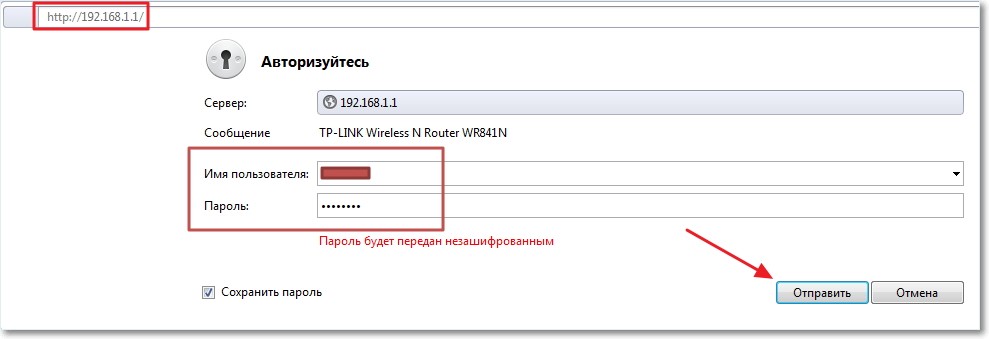
2) В параметрах роутера, які лева, знаходимо вкладку Wireless і натискаємо на неї, далі вибираємо Wireless Security. Якщо у роутера російська прошивка, тоді вибираємо "Бездротовий режим" - "Захист бездротового режиму".
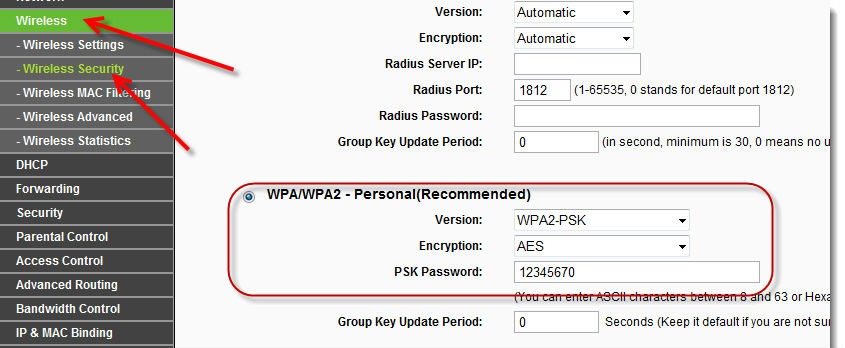
3) Виберіть із запропонованих видів захисту WPA / WPA2, оскільки це перевірена специфікація, яка надає повний захист бездротового соедіненіея WiFi. Налаштовуємо його так, як показано на скріншоті. У рядок «PSK Password:» пишемо придуманий пароль. Він повинен складатися букв англійського алфавіту і арабських цифр. Можна використовувати заголовні і малі літери . Не слід ставити паролем якесь слово, краще використовувати символи в довільному порядку. Слова не потрібно застосовувати, тому що їх можна легко підібрати. Слово допустимо використовувати, якщо WiFi буде користуватися велика кількість людей.
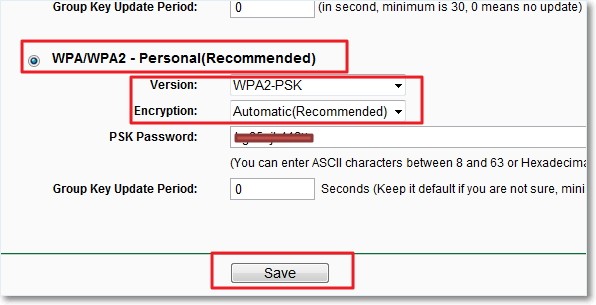
4) Після того, як напишіть пароль - натисніть на «Save». Коли з'явиться вікно, в якому буде запропоновано перезавантажити роутер, натисніть «Ок».
Поле перезавантаження, роутер буде використовувати новий пароль. Для збереження пароля рекомендуємо вам записати його.
Як поставити новий пароль на WiFi якщо у вас роутер D-link
Процес зміни пароля на роутері D-link дуже схожий на зміну пароля на TP-link, але існують деякі відмінності, які ми розглянемо нижче.
Як поміняти пароль від вайфая:
1) Для зміни параметрів роутера підключаємо роутер до ПК через мережевий кабель і пишемо в рядку введення адреси браузера адресу роутера: 192.168.0.1 або 192.168.1.1.
2) Вводимо логін, як зазвичай це слово "admin", в якості пароля використовуємо слово слово "admin" або просто порожній рядок.
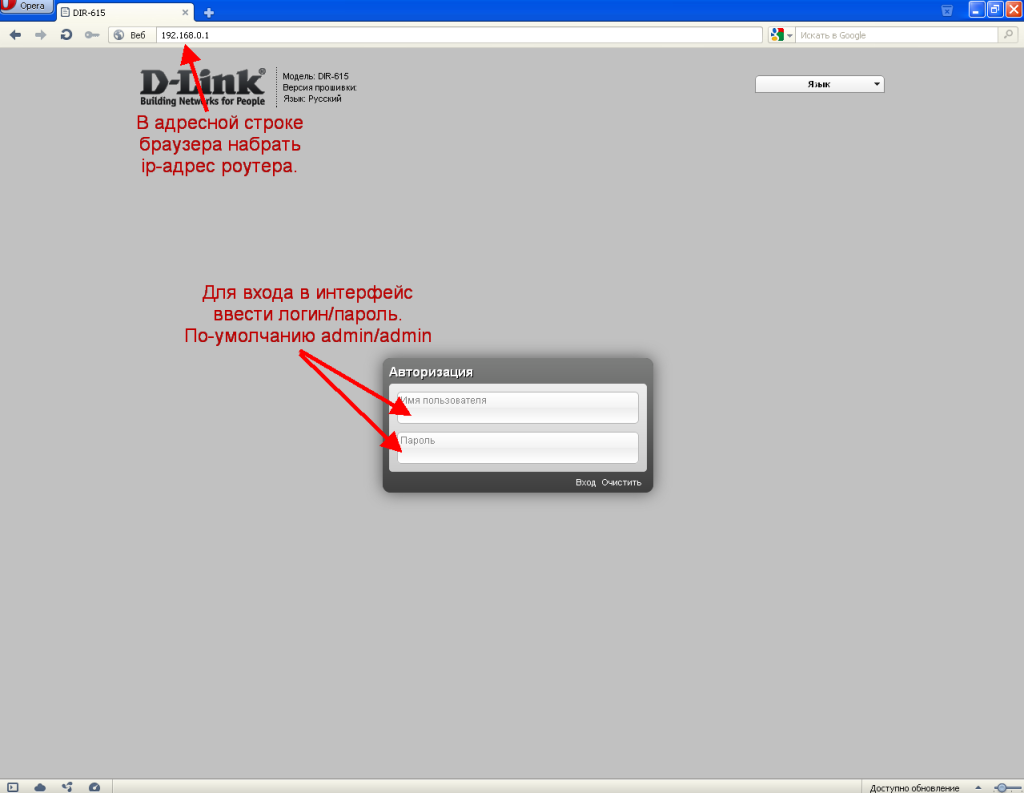
3) Для того, щоб увійти в параметри роутера старого зразка (DIR-300 і DIR-320) перейдіть в розділ «Setup» і виберіть «Wireless Settings». У нижній частині сторінки, що відкрилася буде поле введення «Pre-Shared Key». Те, що написано в ньому це і є поточний пароль. Що б змінити видаліть діючий пароль і введіть новий. Після натисніть Save / Apply.
4) Що б увійти в налаштування на нових версія роутера, необхідно перейти в розділ «Розширені настройки», вибрати категорію «WiFi», розділ «Налаштування безпеки». У рядку «Ключ шифрування PSK». У ній записано діючий пароль на точку доступу WiFi , Зітріть його і напишіть новий пароль. Після цього натисніть кнопку «Змінити». Далі слід перезавантажити роутер, у верхній правій частині екрана виберіть «Система», «Зберегти і перезавантажити».

5) Після перезавантаження пароль від WiFi буде змінений.
Які проблеми можуть виникнути після зміни пароля
Однією з найпоширеніших проблем є неможливість до підключення до точки доступу WiFi і виникати певні проблеми частої втрати з'єднання. Ці проблеми виникають через те, що в комп'ютері або в гаджеті збережений старий пароль, тому вони відмовляються підключатися до обраної мережі. Для усунення цих проблем необхідно видалити існуючий обліковий запис і провести підключення заново, ввівши новий пароль.
Як поміняти пароль від вайфая на комп'ютері, якщо у вас інший роутер? Принцип зміни пароля на всіх роутерах один і той же, основною відмінністю може бути пароль для входу. Найчастіше пароль або «admin», або «1234» або порожній рядок введення.
Не забуваємо підписатися на оновлення блогу. А тепер ідіть і налаштуйте кому-небудь інтернет і отримаєте за це гроші -))). Всіх благ.
З повагою, Галіулін Руслан.
Бездротова мережа - річ популярна і дуже зручна. Але часто користувачі не замислюються, що Wi-Fi вимагає захисту, яка здійснюється шляхом створення ключа доступу.
Можна ігнорувати цей параметр настройки роутера, але тоді велика ймовірність, що вашій доброзичливістю, а заодно і Wi-Fi мережею, будуть активно користуватися сусіди.
Налаштовуючи wifi на byfly або будь-якому іншому провайдера, ви повинні були зіткнутися з необхідністю встановити пароль. Але краще все-таки ознайомитися ще раз з порядком дій, щоб ваш ключ безпеки став дійсно серйозним заслоном від несанкціонованого підключення до мережі.
Вхід в налаштування маршрутизатора
Спочатку потрібно потрапити в інтерфейс роутера. Зазвичай він доступний за адресою 192.168.0.1, який необхідно набрати в браузері. Але іноді буває, що адреса дещо відрізняється: 192.168.1.1 або 192.168.1.2. Уточнити цей параметр легко: достатньо перевернути маршрутизатор і уважно ознайомитися з представленою на його корпусі інформацією.
Є також програмний спосіб дізнатися основний шлюз роутера:
- Запустіть командний рядок Windows.
- Наберіть команду «ipconfig / all».
- Знайдіть в звіті пункт «Основний шлюз» і подивіться адресу.
установка пароля
Якщо ви самостійно налаштовували роутер D-Link DIR-300, то розібратися, де встановлюється пароль, зможете без праці. Користувачі, які заходили хоч раз в інтерфейс свого маршрутизатора, без проблем знайдуть потрібні налаштування безпеки.
Отже, якщо у вас D-Link DIR-300 з прошивкою 1.4.x або більш пізні моделі (інтерфейс в темних тонах), виберіть внизу сторінки адміністрування пункт «Розширені настройки».
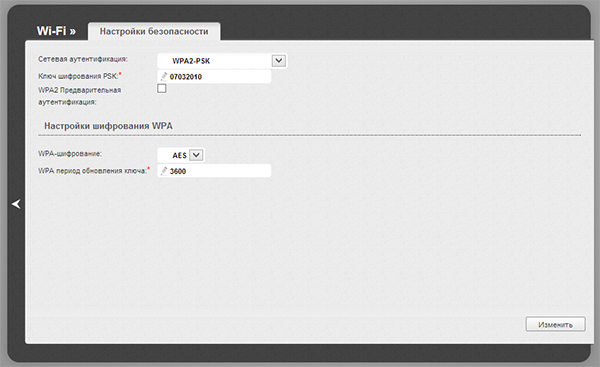
Для більш ранніх версій прошивки (блакитний інтерфейс) порядок роботи змінюється незначно:
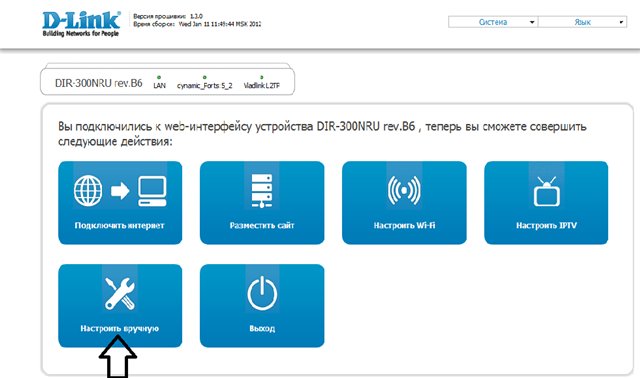
Вирішуючи, як краще налаштувати роутер tp link tl wr842nd, користувачі також встають перед проблемою установки індивідуального ключа доступу до бездротової мережі. Щоб встановити пароль, потрібно:
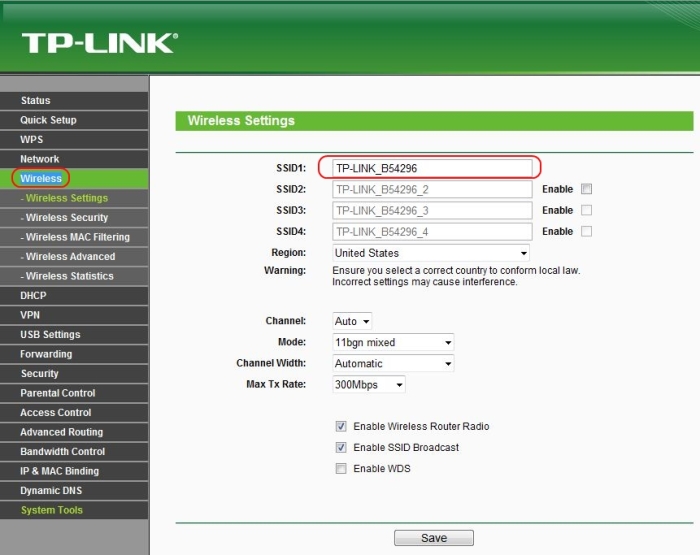
Ключ безпеки встановлено. Але якщо він стане випадково відомий третім особам, то вам знадобиться інструкція, як змінити пароль на wifi.
Зміна ключа безпеки
Процес зміни пароля на більш складний повністю ідентичний процедурі його первісної установки . Вам також буде потрібно зайти в інтерфейс роутера і відкрити параметри «Безпеки». Далі необхідно в поле з наявними паролем написати новий ключ безпеки, а потім зберегти зміни.
До речі, якщо вже ви вирішили захистити свою мережу максимально, змініть назву своєї точки доступу.
Зробити це можна в рядку «SSID», яка знаходиться в загальних налаштуваннях мережі. Не використовуйте в назві підключення свої особисті дані, інакше вони будуть видні всім, хто знаходиться в радіусі роботи мережі.
рекомендації
Намагайтеся придумати пароль, який важко підібрати: ніяких послідовних чисел, свого імені або дати народження. Краще взагалі не використовувати прості слова, а створювати ключ безпеки з набору символів, змінюючи регістр і розбавляючи букви цифрами.
Намагайтеся зайти в веб-інтерфейс роутера з пристрою, який з'єднується з маршрутизатором за допомогою Ethernet-кабелю. Мережа Wi-Fi буде відключатися після деяких операцій, а тому вам доведеться кілька разів заново заходити в налаштування маршрутизатора.
Якщо ви міняли пароль для доступу до роутера, але згадати новий ключ безпеки не можете, скиньте налаштування пристрою до заводських.
Робиться це за допомогою натискання кнопки Reset на корпусі маршрутизатора. Іноді функція Reset представлена не у вигляді кнопки, а як невелике вузьке поглиблення. Щоб зробити скидання налаштувань, необхідно в це поглиблення вставити що-небудь тонке, наприклад, голку або шпильку.
Якщо стандарт безпеки WPA2 не підтримується, виберіть при установці ключа безпеки метод WPA. Не варто ставити стандарт WEP: він вважається застарілим і легко зламуються за допомогою сучасних програм.
Як захистити свою вай фай мережу від сторонніх, щоб вони не мали до неї доступу?Що робити в цьому випадку?
Який пароль краще для Wi-Fi?
Як поміняти пароль від вайфая на комп'ютері, якщо у вас інший роутер?






